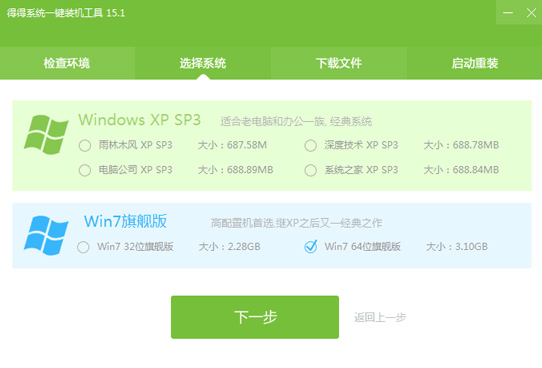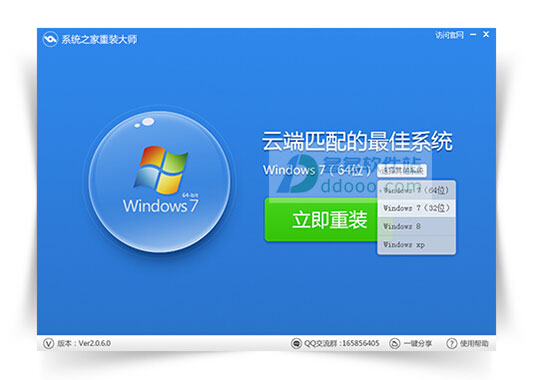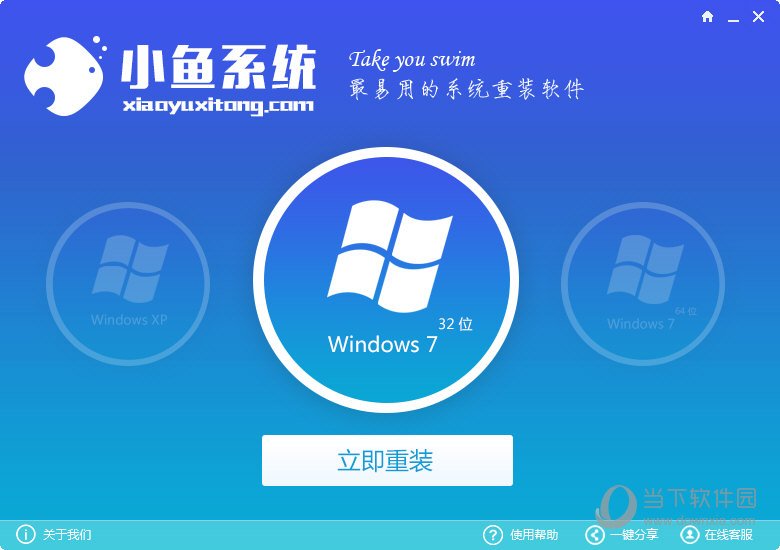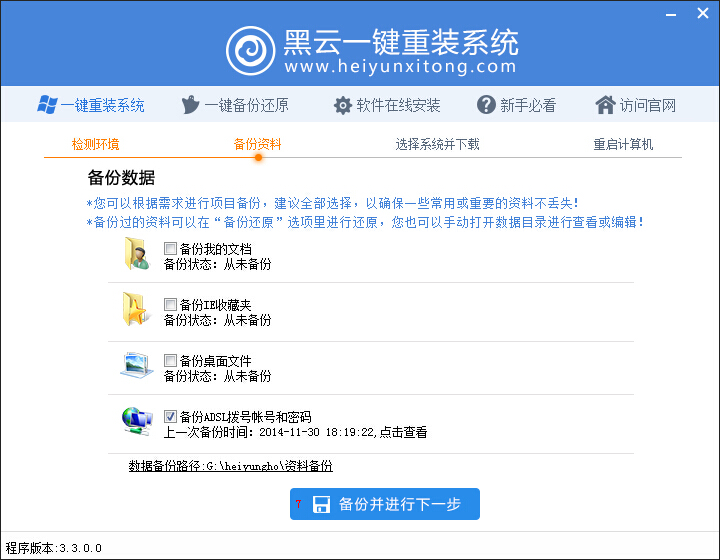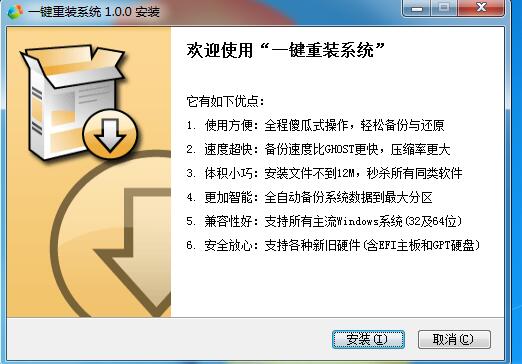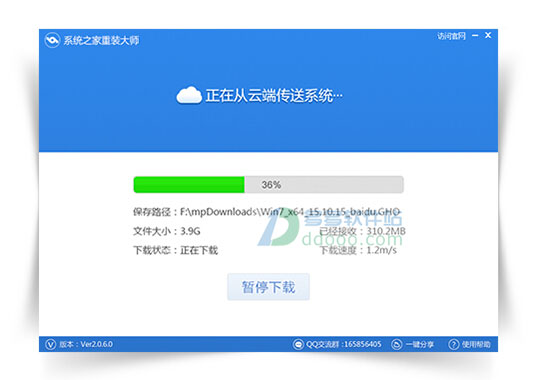ipad快播 ipad怎么下载快播
更新时间:2017-07-04 17:51:56
这里简单介绍一下如何在未越狱的 iPad 上安装快播增强版的操作方法。为了能确保“iOS版快播安装器”能把快播应用成功安装到 iPad 上,请确保电脑上的 iTunes 软件能正常运行。如果没有安装 iTunes 的话,请先下载安装 iTunes 的最新版本。
一、首先请用百度搜索“快播”关键字,点击快播官网主页链接,如图所示
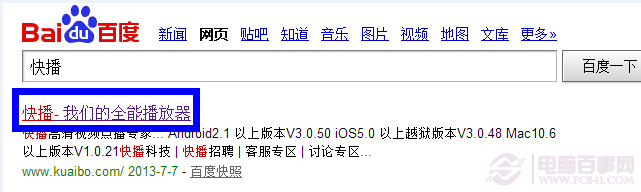
ipad怎么下载快播 二、进入快播首页以后,点击页面顶部的“软件下载”链接,如图所示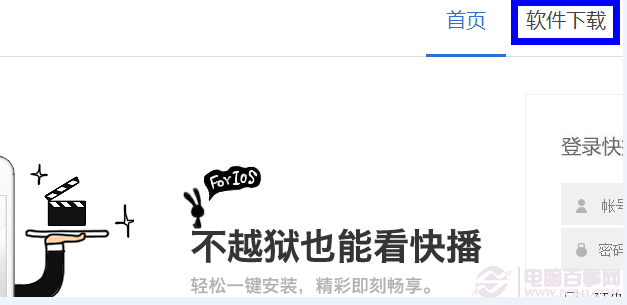
ipad怎么下载快播 三、在“移动软件”下方列表中找到“iOS版快播安装器”链接,点击如图标注的“下载”链接,如图所示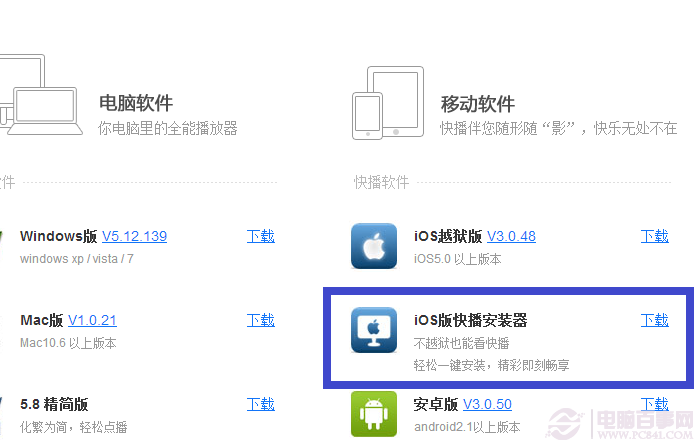
ipad怎么下载快播 四、等待下载完成以后,把 iPhone 与电脑用原配的 USB 数据线连接起来,运行快播一键安装客户端,如图所示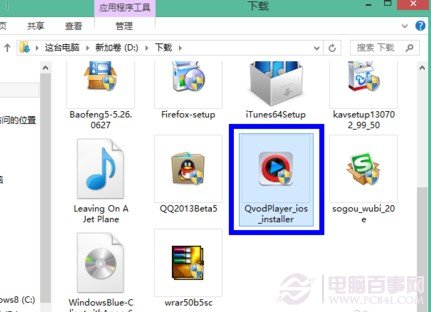
ipad怎么下载快播 五、接下来进入快播安装界面,点击“一键安装”按钮,如图所示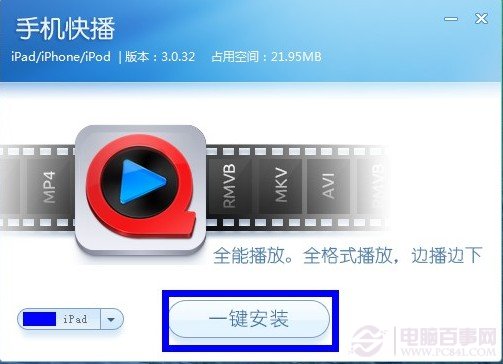
ipad怎么下载快播 六、等待软件安装快播到 iPad上,最后点击“完成安装”按钮退出,如图所示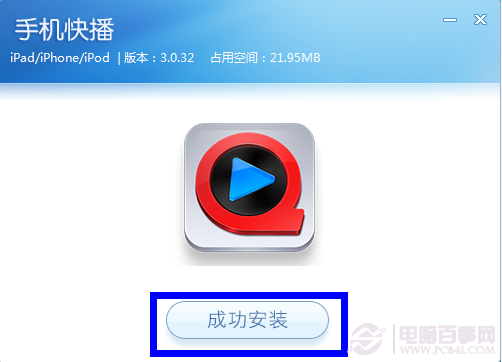
ipad怎么下载快播
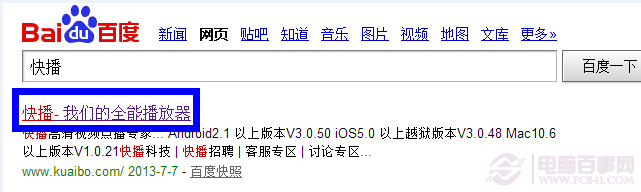
ipad怎么下载快播 二、进入快播首页以后,点击页面顶部的“软件下载”链接,如图所示
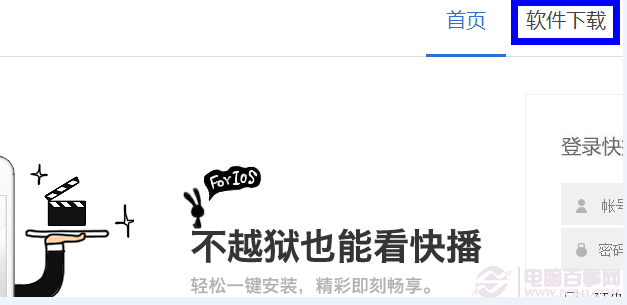
ipad怎么下载快播 三、在“移动软件”下方列表中找到“iOS版快播安装器”链接,点击如图标注的“下载”链接,如图所示
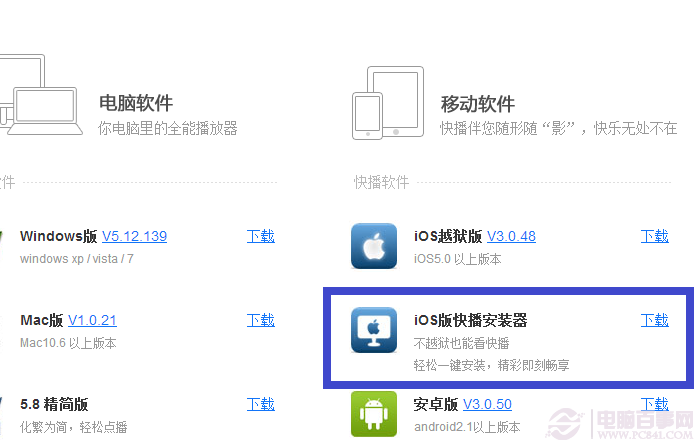
ipad怎么下载快播 四、等待下载完成以后,把 iPhone 与电脑用原配的 USB 数据线连接起来,运行快播一键安装客户端,如图所示
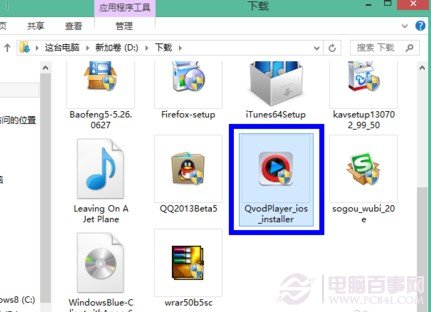
ipad怎么下载快播 五、接下来进入快播安装界面,点击“一键安装”按钮,如图所示
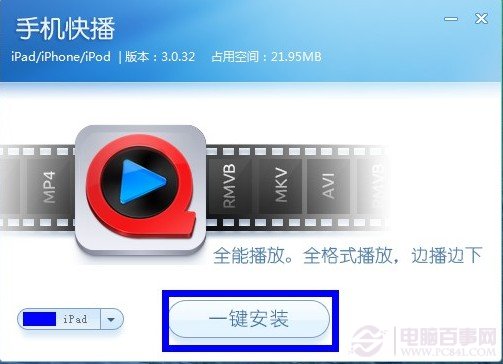
ipad怎么下载快播 六、等待软件安装快播到 iPad上,最后点击“完成安装”按钮退出,如图所示
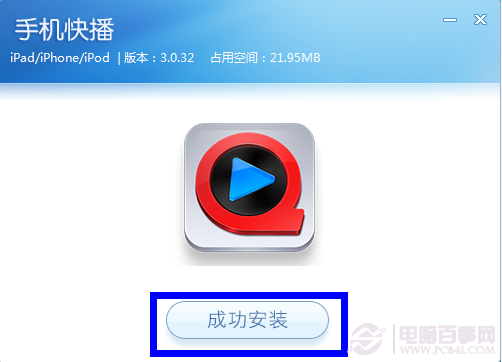
ipad怎么下载快播
七、最后打开 iPad,在主屏上可以看到快播应用图标了。
系统重装相关下载
平板电脑相关推荐
重装系统软件排行榜
- 黑云一键重装系统软件下载免费版5.9.6
- 【电脑重装系统】小马一键重装系统V7.5.3
- 【一键重装系统】系统基地一键重装系统工具V4.0.8极速版
- 小白一键重装系统v10.0.00
- 【电脑重装系统】黑云一键重装系统软件V4.2免费版
- 【重装系统】无忧一键重装系统工具V5.8最新版
- 【电脑重装系统】系统之家一键重装系统软件V5.3.5维护版
- 【电脑重装系统】系统之家一键重装系统V6.0精简版
- 【重装系统】魔法猪一键重装系统工具V4.5.0免费版
- 【电脑系统重装】小马一键重装系统V4.0.8装机版
- 系统基地一键重装系统工具极速版V4.2
- 深度一键重装系统软件V8.8.5简体中文版
- 【重装系统软件下载】屌丝一键重装系统V9.9.0尊享版
- 系统重装软件系统之家一键重装V1.3.0维护版
- 雨林木风一键重装系统工具V7.6.8贡献版
重装系统热门教程
- 系统重装步骤
- 一键重装系统win7 64位系统 360一键重装系统详细图文解说教程
- 一键重装系统win8详细图文教程说明 最简单的一键重装系统软件
- 小马一键重装系统详细图文教程 小马一键重装系统安全无毒软件
- 一键重装系统纯净版 win7/64位详细图文教程说明
- 如何重装系统 重装xp系统详细图文教程
- 怎么重装系统 重装windows7系统图文详细说明
- 一键重装系统win7 如何快速重装windows7系统详细图文教程
- 一键重装系统win7 教你如何快速重装Win7系统
- 如何重装win7系统 重装win7系统不再是烦恼
- 重装系统win7旗舰版详细教程 重装系统就是这么简单
- 重装系统详细图文教程 重装Win7系统不在是烦恼
- 重装系统很简单 看重装win7系统教程(图解)
- 重装系统教程(图解) win7重装教详细图文
- 重装系统Win7教程说明和详细步骤(图文)